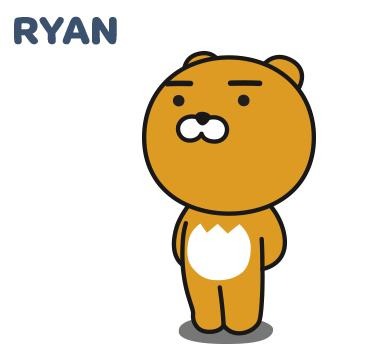| 일 | 월 | 화 | 수 | 목 | 금 | 토 |
|---|---|---|---|---|---|---|
| 1 | 2 | 3 | 4 | 5 | ||
| 6 | 7 | 8 | 9 | 10 | 11 | 12 |
| 13 | 14 | 15 | 16 | 17 | 18 | 19 |
| 20 | 21 | 22 | 23 | 24 | 25 | 26 |
| 27 | 28 | 29 | 30 | 31 |
- 상속
- spring boot
- javascript
- SWIFT
- class
- jpa
- front-end
- 조건문
- vue
- Producer
- AWS
- Kotlin
- state
- It
- java
- node.js
- Sequelize
- Nest.js
- 개발자
- props
- restful api
- 개발이 취미인 사람
- react
- 반복문
- kafka
- 코틀린
- back-end
- file upload
- swagger
- component
- Today
- Total
개발이 취미인 사람
[Vue] Vue Router 개념 및 설치 본문
- 개요
안녕하세요. 이번 시간에는 Vue Router에 대해 알아보겠습니다.
Router란 무엇일까요? 사전을 검색해보면 네트워크에서 데이터의 전달을 촉진하는 "중계 장치"라고 설명하고 있습니다.

위 그림과 같이 로그인 페이지와 메인 페이지가 있다면, 사용자에 요청에 맞는 페이지를 보여주는 중계 역할을 할 수 있는 기술은
Vue Router입니다.
Router와 항상 함께 묶어 사용되는 개념인 Route라는 용어도 있습니다.
Route를 사전에서는 "한 곳에서 다른 곳으로 가기 위해 따라가는 길(경로/루트)"라고 설명하고 있습니다.

위 그림을 보면 화살표가 route가 될 수 있습니다.
두 개념을 혼돈하지 않으셔야 개발할 때와 커뮤니케이션할 때 좋습니다. (기억하세요!! :>)
- 설치
설치는 아래 공식 홈페이지 링크를 통해 원하는 방식으로 설치하시면 됩니다.
router.vuejs.org/kr/installation.html
설치 | Vue Router
설치 직접 다운로드 / CDN https://unpkg.com/vue-router/dist/vue-router.js Unpkg.com 은 NPM 기반 CDN 링크를 제공합니다. 위의 링크는 항상 NPM의 최신 릴리스를 가리킵니다. https://unpkg.com/vue-router@2.0.0/dist/vue-router.
router.vuejs.org
- Route 설정
저는 vue-cli를 통해 프로젝트를 만들었기 때문에 기본적으로 Vue Router가 연결되어 있습니다.
우리가 생성한 component를 연결하는 route 설정 파일은 src/router/index.js 파일입니다.
src/router/index.js
import Vue from 'vue';
import VueRouter from 'vue-router';
import Home from '../views/Home.vue';
//Vue와 VueRouter 연결
Vue.use(VueRouter);
//우리가 사용할 route 생성 및 설정
const routes = [
{
path: '/',
name: 'Home',
component: Home,
},
{
path: '/about',
name: 'About',
// route level code-splitting
// this generates a separate chunk (about.[hash].js) for this route
// which is lazy-loaded when the route is visited.
component: () => import(/* webpackChunkName: "about" */ '../views/About.vue'),
},
];
//VueRouter에 route를 등록하고 설정한다.
const router = new VueRouter({
mode: 'history',
base: process.env.BASE_URL,
routes,
});
//설정한 VueRouter 내보낸다.
export default router;
src/main.js
import Vue from 'vue';
import App from './App.vue';
import router from './router'; //VueRouter를 불러온다.
import store from './store';
Vue.config.productionTip = false;
new Vue({
router, //Vue 인스턴스에 연결
store,
render: (h) => h(App),
}).$mount('#app');
기본 소스코드 파일입니다. 우리가 앞으로 코딩해야 할 부분은 src/router/index.js 파일입니다.
간단하게 routes 소스코드를 설명하겠습니다. (사실 이 부분이 제일 중요합니다.)
import Home from '../views/Home.vue';
//우리가 사용할 route 생성 및 설정
const routes = [
{
path: '/',
name: 'Home',
component: Home,
},
{
path: '/about',
name: 'About',
// route level code-splitting
// this generates a separate chunk (about.[hash].js) for this route
// which is lazy-loaded when the route is visited.
component: () => import(/* webpackChunkName: "about" */ '../views/About.vue'),
},
];
path : 사이트 url 경로
name: Component 이름(호출할 때 사용됩니다.)
component : 해당 경로에 보이는 Component
여기서 중요한 부분은 Home Component와 About Component 방식이 다른 점입니다.
기본적으로 Vue.js는 싱글 페이지 애플리케이션입니다.
사이트가 로딩될 때 우리가 생성한 컴포넌트들을 모두 불러옵니다. 그리고 모두 불러온 컴포넌트들은 사용자 요청에 맞게 하나씩 렌더링 합니다.
이렇기 때문에 최초 사이트 접속 시 로딩 시간이 길어지게 되는 문제점이 있지만, 사이트를 한번 접속하고 나면 빠르게 다른 페이지를 접근할 수 있는 장점이 있습니다. 하지만 규모가 정말 크다면 문제가 있겠죠?? 그럼 둘 차이는 무엇일까요.
- 차이점
Home : 사이트를 최초 방문할 때 모든 컴포넌트를 가지고 오게 하는 방식
About : 사이트를 최초 방문과 상관없이 사이트 해당 경로에 접근했을 때 해당 컴포넌트를 가지고 오는 방식
두 컴포넌트는 이런 차이가 있습니다.
이렇게 설정된 Home과 About은 어떻게 사용되는지 소스코드를 통해 확인해보겠습니다.
src/App.vue
<template>
<div id="app">
<div id="nav">
<!-- 해당 페이지로 이동 -->
<router-link to="/">Home</router-link> |
<router-link to="/about">About</router-link>
</div>
<!-- 선택한 페이지 렌더링 -->
<router-view/>
</div>
</template>
<style lang="scss">
#app {
font-family: Avenir, Helvetica, Arial, sans-serif;
-webkit-font-smoothing: antialiased;
-moz-osx-font-smoothing: grayscale;
text-align: center;
color: #2c3e50;
}
#nav {
padding: 30px;
a {
font-weight: bold;
color: #2c3e50;
&.router-link-exact-active {
color: #42b983;
}
}
}
</style>
tamplate 태그 안에서 라우팅 역할을 해주는 기술은 <router-link>입니다. 이 부분에 대해서 자세한 설명은 다음 시간에 하겠습니다.
그리고 우리가 선택한 페이지에 컴포넌트를 렌더링 해주는 부분은 <router-view/>입니다. (나중에 왜 렌더링이 안되지 하면 이 부분이 빠져서입니다. ㅋㅋ 저도 종종... 실수를 해서요...)
실행 결과 화면

Home을 선택했을 때 화면에 Home 컴포넌트 페이지가 렌더링이 되고 About을 선택했을 때는 About 컴포넌트 페이지가 렌더링 되는 걸 확인할 수 있습니다.
이번 시간에는 간단한 개념과 설치하고 설정하는 법에 대해 알아봤습니다. 감사합니다.
'프론트 앤드(Front-End) > Vue' 카테고리의 다른 글
| [Vue] Vue Router 라우트 중첩 및 리다이렉트 (2) | 2021.02.06 |
|---|---|
| [Vue] Vue Router 데이터 전달하기 (4) | 2021.02.06 |
| [Vue] 공용 저장소 Vuex 설치 및 사용법 (0) | 2021.02.04 |
| [Vue] Computed vs Watch vs Method 사용법 및 비교 (1) | 2021.02.03 |
| [Vue] Component 생명주기 LifeCycle 개념 및 사용법 (3) | 2021.02.02 |